win10中所有的系统还原点如何查看
今天给大家介绍一下win10中所有的系统还原点如何查看的具体操作步骤。
1. 打开电脑,进入桌面,找到此电脑图标,右键,在打开的菜单中,选择属性选项

2. 在打开的页面,左侧找到系统保护的选项,点击
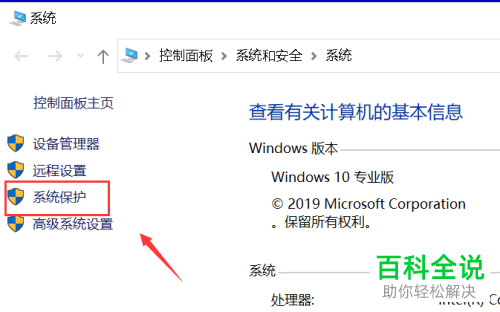
3. 在打开的系统属性页面,点击右侧的系统还原按钮
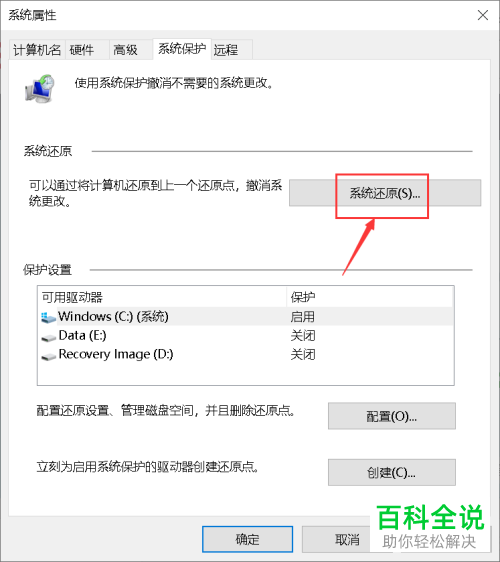
4. 如图,我们就打开了系统还原向导,点击底部的下一步,

5. 在打开的页面左下方,在显示更多还原点前面勾选上,这样,我们就可以在还原列表中看到所有的还原点了。
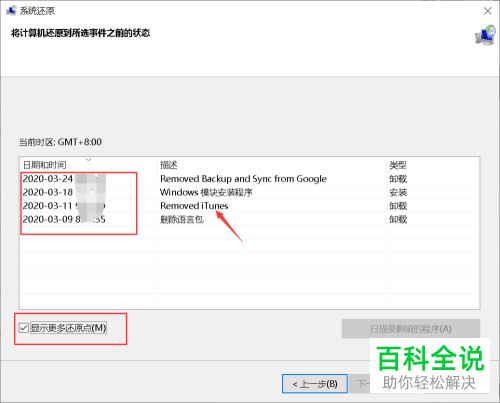
以上就是win10中所有的系统还原点如何查看的具体操作步骤。
赞 (0)

